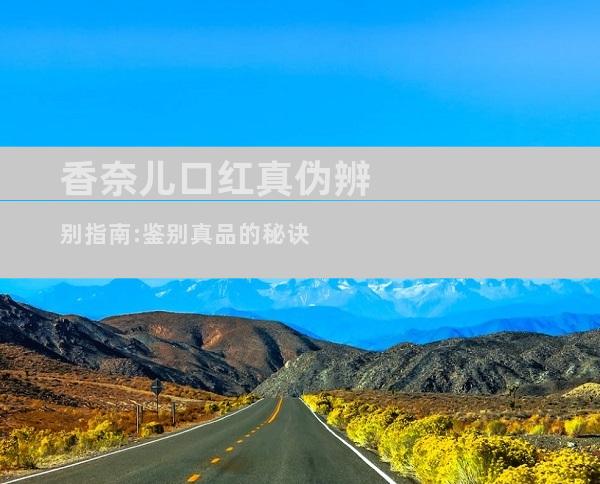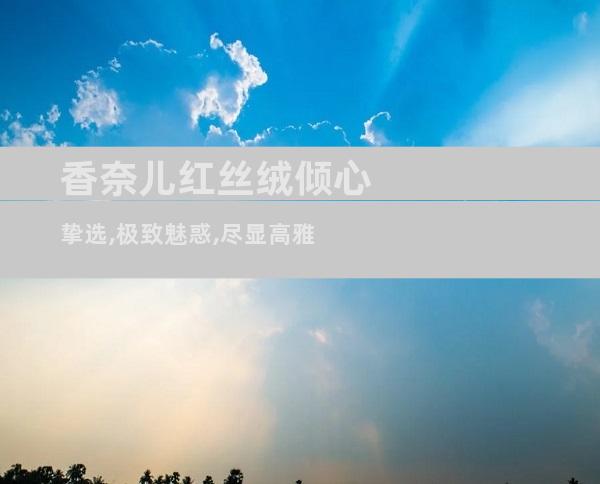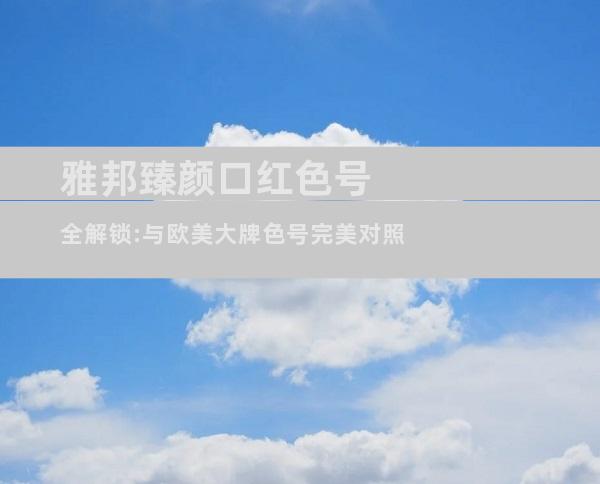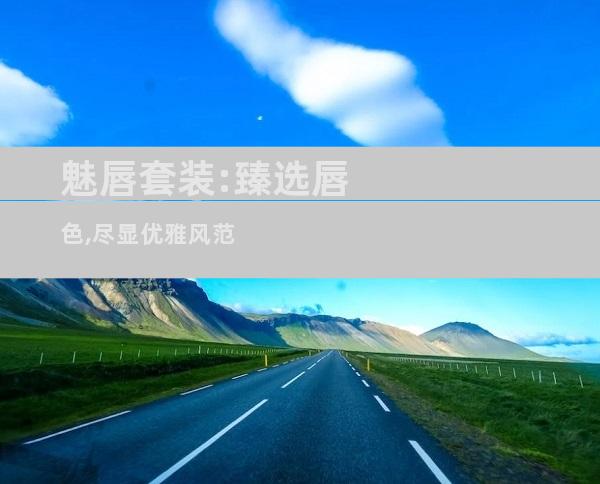调节电脑亮度对于优化视觉体验和保护视力至关重要。在 Windows 7 中,用户可以使用多种方法轻松调节亮度,从而获得最舒适的显示效果。以下是一些调节亮度并优化显示效果的便捷步骤: 1. 使用快捷键快速调节系统亮度的最简单方法是使用快捷键。按住“Fn”键(通常位于键盘左下方)并使用以下快捷键: 增加亮度:Fn + F6 降低亮度:Fn + F5 2. 控制面板中的亮度设置另一种调整亮度的常见方法是通过控制面板。

调节电脑亮度对于优化视觉体验和保护视力至关重要。在 Windows 7 中,用户可以使用多种方法轻松调节亮度,从而获得最舒适的显示效果。以下是一些调节亮度并优化显示效果的便捷步骤:
1. 使用快捷键
快速调节系统亮度的最简单方法是使用快捷键。按住“Fn”键(通常位于键盘左下方)并使用以下快捷键:
增加亮度:Fn + F6
降低亮度:Fn + F5
2. 控制面板中的亮度设置
另一种调整亮度的常见方法是通过控制面板。
1. 打开控制面板(可以从“开始”菜单中找到)。
2. 单击“显示”。
3. 在左侧面板中,单击“调整屏幕亮度”。
4. 使用滑块调节亮度。
3. 电源选项中的亮度设置
电源选项中也提供了亮度设置。
1. 打开控制面板。
2. 单击“电源选项”。
3. 在活动电源计划旁边,单击“更改计划设置”。
4. 单击“更改高级电源设置”。
5. 展开“显示”>“显示亮度”。
6. 使用下拉菜单选择所需的亮度水平。
4. 适配器属性中的亮度设置
对于使用外接显示器的用户,可以通过适配器属性调节亮度。
1. 右键单击桌面上的空白区域,然后单击“屏幕分辨率”。
2. 单击“高级设置”。
3. 在“适配器”选项卡中,使用滑块调节“亮度”设置。
5. 显示器上的亮度按钮
许多显示器都有物理按钮,可以控制亮度。这些按钮通常位于显示器的前面或侧面。按住按钮调节亮度,直到达到所需的水平。
6. 使用第三方软件
还有一些第三方软件可以提供更多亮度调整选项。
f.lux:自动调节屏幕亮度,以适应不同时间段的光线条件。
DimScreen:提供快速快捷键来调整亮度,甚至可以在屏幕上创建暗层。
gammaPanel:允许用户对显示器的伽马设置进行更深入的调整,从而进一步优化亮度。
7. 结论
通过利用这些简单的方法,Windows 7 用户可以轻松调整电脑亮度,以适应不同的环境和视觉偏好。通过优化显示效果,用户可以最大限度地减少眼睛疲劳,提高视觉舒适度。